Cómo desinstalar la aplicación no deseada KcozApp
![]() Escrito por Tomas Meskauskas el (actualizado)
Escrito por Tomas Meskauskas el (actualizado)
¿Qué tipo de aplicación es KcozApp?
KcozApp es una PUA (Aplicación potencialmente no deseada) descubierta por nuestros investigadores mientras analizaban un instalador fraudulento. La configuración de instalación se encontró promovida por un sitio engañoso. También contenía otro software sospechoso, aparte de KcozApp. Las PUA suelen poseer capacidades dañinas, por lo que tenerlas instaladas conlleva diversos riesgos.
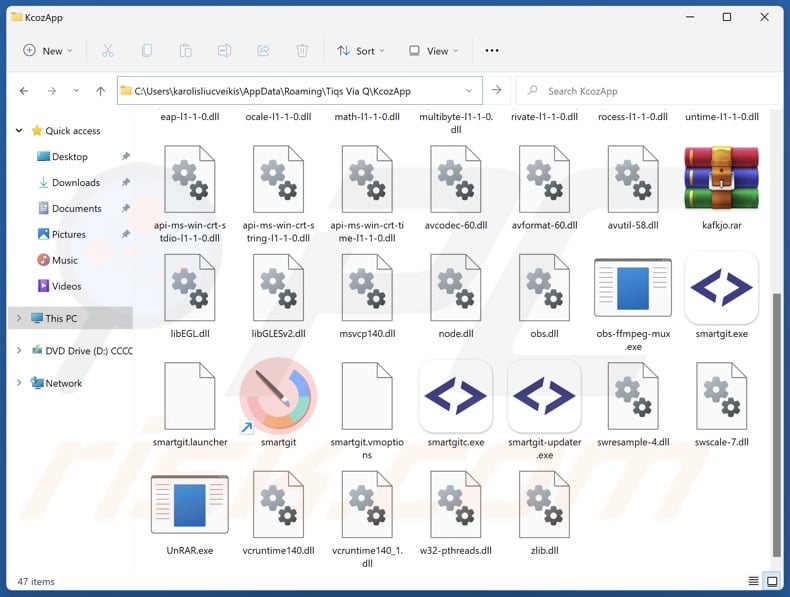
Visión general de las aplicaciones potencialmente no deseadas
Las aplicaciones potencialmente no deseadas suelen tener funcionalidades peligrosas. El rastreo de datos es, con mucho, la más frecuente. Estas aplicaciones pueden rastrear historiales de navegación y motores de búsqueda, cookies del navegador, credenciales de acceso a cuentas (nombres de usuario/contraseñas), datos de identificación personal, información financiera, etc. Los datos recopilados pueden venderse a terceros o utilizarse con fines lucrativos. Los datos recopilados pueden venderse a terceros o utilizarse con fines lucrativos.
Las aplicaciones no deseadas también pueden funcionar como software publicitario (adware). Muestran anuncios no deseados o generan redireccionamientos. Los anuncios de adware promocionan estafas en línea, software no fiable o peligroso, e incluso malware. Las descargas/instalaciones furtivas son otro motivo de preocupación, ya que algunos de los anuncios pueden realizarlas al hacer clic en ellos.
Además, las PUA pueden funcionar como secuestradores de navegadores, modificando la configuración de éstos para promocionar motores de búsqueda falsos. Debido a sus modificaciones, los usuarios se ven obligados a visitar la página web respaldada cada vez que abren una nueva pestaña/ventana del navegador o introducen una consulta de búsqueda en la barra de URL.
En la mayoría de los casos, los motores de búsqueda falsos no pueden ofrecer resultados de búsqueda y redirigen a sitios web legítimos de búsqueda en Internet (por ejemplo, Bing, Google, Yahoo, etc.). Si un motor de búsqueda fraudulento puede generar resultados de búsqueda, éstos son inexactos y pueden incluir contenido patrocinado, poco fiable, engañoso y posiblemente malicioso.
En resumen, la presencia de software no deseado en los dispositivos puede dar lugar a infecciones del sistema, graves problemas de privacidad, pérdidas financieras y robo de identidad.
| Nombre | Aplicación potencialmente no deseada KcozApp |
| Tipo de amenaza | PUP (Programa potencialmente no deseado), PUA (Aplicación potencialmente no deseada) |
| Nombres de detección (instalador) | ESET-NOD32 (Win32/Agent.AGOE), Tencent (Win32.Trojan.Agent.Zylw), Lista completa de detecciones (VirusTotal) |
| Síntomas | Un programa que no recuerda haber instalado aparece de repente en su ordenador. Ver anuncios que no proceden de los sitios por los que navega. Anuncios emergentes intrusivos. Redirecciones no deseadas. Disminución de la velocidad de navegación por Internet. |
| Métodos de distribución | Anuncios emergentes engañosos, instaladores de software gratuito (bundling). |
| Daños | Pérdidas monetarias (compra innecesaria de software falso), problemas de privacidad, ventanas emergentes de advertencia no deseadas, rendimiento lento del ordenador. |
| Eliminación de Malware | Para eliminar posibles infecciones de malware, escanee su computadora con un software antivirus legítimo. Nuestros investigadores de seguridad recomiendan usar Combo Cleaner. |
Ejemplos de aplicaciones potencialmente no deseadas
Hemos escrito sobre innumerables PUAs; NoqotApp, JoopApp, GxuApp, RairApp, Dzentime, y WeatherZero son sólo algunos de nuestros últimos artículos. El software de esta clasificación suele parecer legítimo e inocuo.
Los usuarios pueden verse tentados a descargar o instalar estas aplicaciones con promesas de funciones "útiles" y "ventajosas". Sin embargo, estas funcionalidades rara vez funcionan como se anuncia y, en la mayoría de los casos, no funcionan en absoluto. Recuerde que las características funcionales por sí solas no demuestran la legitimidad o seguridad de una aplicación.
¿Cómo se instalaron en mi ordenador las aplicaciones potencialmente no deseadas?
Descargamos un programa de instalación que contenía KcozApp (y otros programas sospechosos) de una página fraudulenta. Además de varias páginas web engañosas, las PUA suelen promocionarse en sitios de descargas que parecen legítimos. La mayoría de los visitantes acceden a estas páginas a través de redireccionamientos provocados por sitios web que emplean redes publicitarias fraudulentas, anuncios intrusivos, notificaciones de spam en el navegador, URL mal escritas y adware.
Para distribuir estas aplicaciones también se utiliza la técnica del bundling, que consiste en empaquetar instaladores de programas normales con añadidos no deseados o maliciosos.
El riesgo de introducir inadvertidamente en el sistema contenidos incluidos en paquetes aumenta al descargarlos de canales dudosos (por ejemplo, sitios de alojamiento de archivos gratuitos, redes de intercambio P2P, etc.) y al tratar las instalaciones con negligencia (por ejemplo, ignorando las condiciones, saltándose pasos, utilizando la configuración "Fácil/Rápido", etc.).
Además, el software no deseado prolifera a través de anuncios intrusivos. Algunos de estos anuncios pueden activarse (es decir, al hacer clic en ellos) para ejecutar secuencias de comandos que realizan descargas/instalaciones sin el permiso del usuario.
¿Cómo evitar la instalación de aplicaciones potencialmente no deseadas?
Recomendamos investigar el software antes de descargarlo o comprarlo. Todas las descargas deben proceder de fuentes oficiales y verificadas. A la hora de instalar, aconsejamos leer los términos, explorar las opciones disponibles, utilizar la configuración "Personalizada/Avanzada" y optar por no utilizar aplicaciones, extensiones, funciones complementarias, etc.
Otra recomendación es estar alerta al navegar, ya que en Internet abundan los contenidos fraudulentos y peligrosos bien camuflados. Por ejemplo, a pesar de su apariencia inocua, los anuncios intrusivos redirigen a sitios web muy cuestionables (por ejemplo, de promoción de estafas, pornografía, juegos de azar, etc.).
En caso de encontrarse continuamente con anuncios/redirecciones de este tipo, inspeccione el sistema y elimine inmediatamente todas las aplicaciones sospechosas y las extensiones/plug-ins del navegador. Si su ordenador ya está infectado con PUAs, le recomendamos que ejecute un escaneado con Combo Cleaner para eliminarlos automáticamente.
Sitio web engañoso que promociona la aplicación KcozApp:
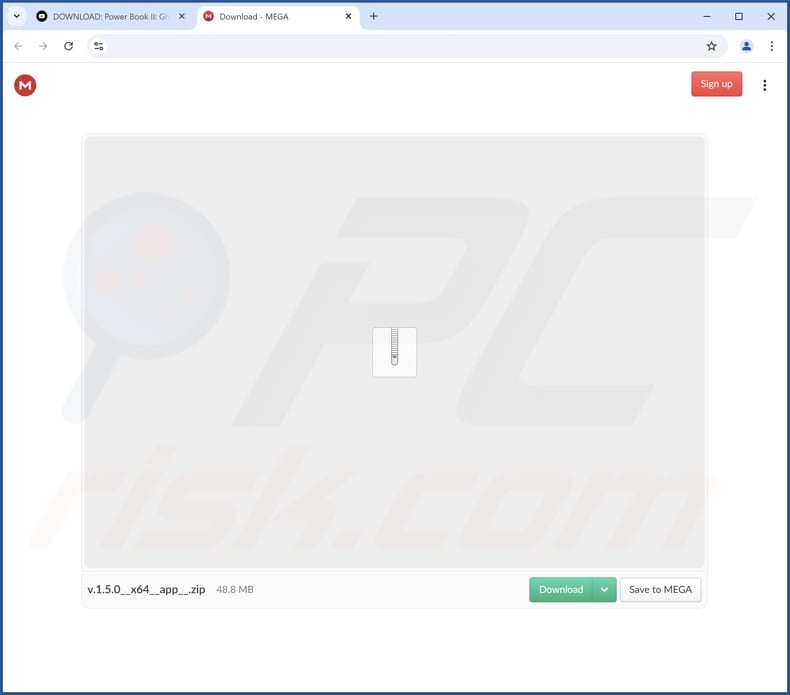
Eliminación automática instantánea de malware:
La eliminación manual de amenazas puede ser un proceso largo y complicado que requiere conocimientos informáticos avanzados. Combo Cleaner es una herramienta profesional para eliminar malware de forma automática, que está recomendado para eliminar malware. Descárguelo haciendo clic en el siguiente botón:
▼ DESCARGAR Combo Cleaner
El detector gratuito verifica si su equipo está infectado. Para usar el producto con todas las funciones, debe comprar una licencia para Combo Cleaner. 7 días de prueba gratuita limitada disponible. Combo Cleaner es propiedad y está operado por Rcs Lt, la empresa matriz de PCRisk. Leer más. Si decide descargar este programa, quiere decir que usted está conforme con nuestra Política de privacidad y Condiciones de uso.
Menú rápido:
- ¿Qué es KcozApp?
- PASO 1. Desinstale las aplicaciones engañosas mediante el Panel de Control.
- PASO 2. Elimine las extensiones no deseadas de Google Chrome.
- PASO 3. Elimine los complementos potencialmente no deseados de Mozilla Firefox.
- PASO 4. Elimine las extensiones no deseadas de Safari.
- PASO 5. Elimine los complementos no deseados de Microsoft Edge.
Eliminación de aplicaciones potencialmente no deseadas:
Usuarios de Windows 10:

Haga clic con el botón derecho en la esquina inferior izquierda de la pantalla, en el Menú de acceso rápido, seleccione Panel de control. En la nueva ventana, elija Desinstalar un programa.
Usuarios de Windows 7:

Haga clic en Inicio (El "logo de Windows" en la esquina inferior izquierda de su escritorio), elija Panel de control. Localice la opción Programas y características y haga clic en Desinstalar un programa.
Usuarios de macOS (OSX):

Haga clic Finder, en la nueva ventana, seleccione Aplicaciones. Arrastre la app desde la carpeta Aplicaciones hasta la papelera (ubicada en su Dock). Seguidamente, haga clic derecho sobre el icono de la papelera y seleccione Vaciar papelera.
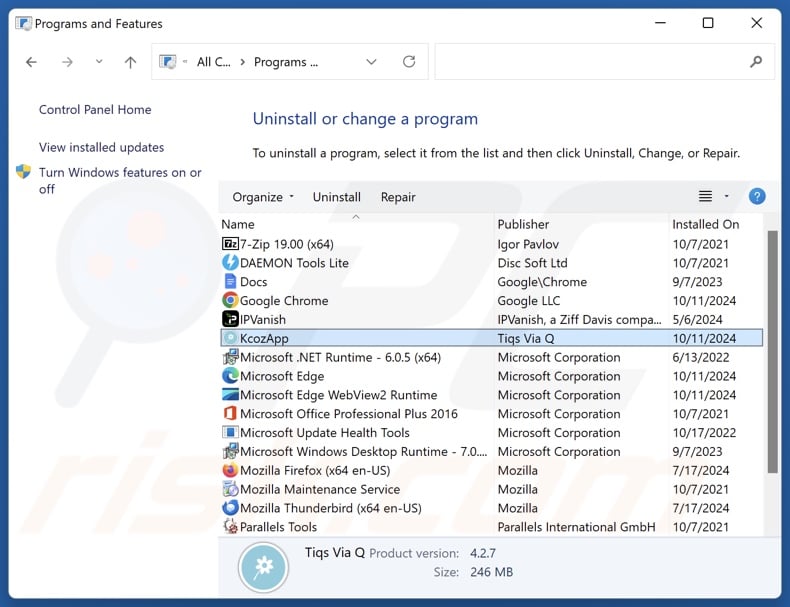
En la ventana de desinstalación de programas, busque por "KcozApp" y otras aplicaciones sospechosas o recientemente instaladas, seleccione estas entradas y haga clic en "Desinstalar" o "Suprimir".
Tras desinstalar las aplicaciones no deseadas, analice su ordenador en busca de componentes restantes no deseados o posibles infecciones de malware. Para ello, utilice el software de eliminación de programas maliciosos recomendado.
Elimina las extensiones maliciosas de los navegadores de Internet:
En el momento de la investigación, el instalador que promociona KcozApp que analizamos incluía otro software sospechoso (por ejemplo, adware, secuestradores de navegadores, etc.). Si aparece publicidad no deseada o se producen redireccionamientos al navegar por Internet, continúe con la siguiente guía de eliminación.
Vídeo que muestra cómo eliminar complementos del navegador potencialmente no deseados:
 Eliminar extensiones maliciosas de Google Chrome:
Eliminar extensiones maliciosas de Google Chrome:
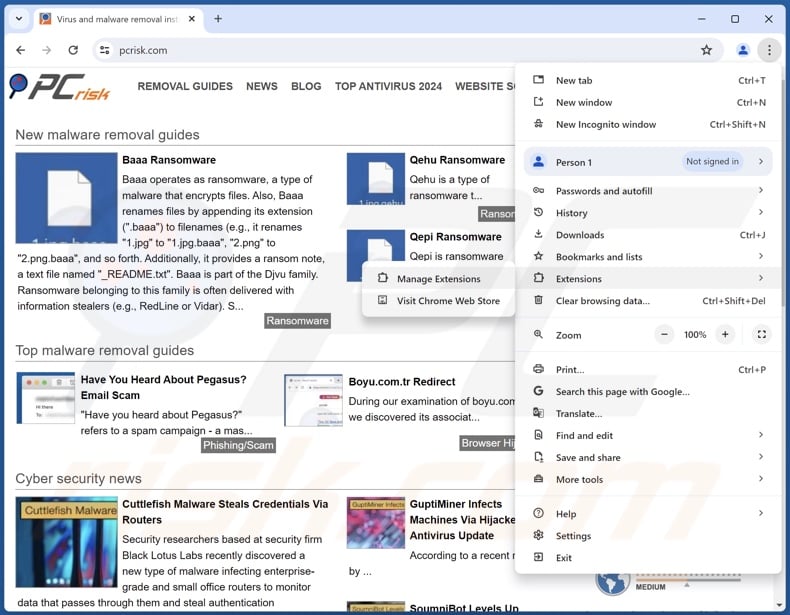
Haga clic en el icono de menú de Chrome ![]() (en la esquina superior derecha de Google Chrome), seleccione "Más herramientas" y haga clic en "Extensiones". Localice todas las extensiones sospechosas instaladas recientemente, seleccione estas entradas y haga clic en "Eliminar".
(en la esquina superior derecha de Google Chrome), seleccione "Más herramientas" y haga clic en "Extensiones". Localice todas las extensiones sospechosas instaladas recientemente, seleccione estas entradas y haga clic en "Eliminar".
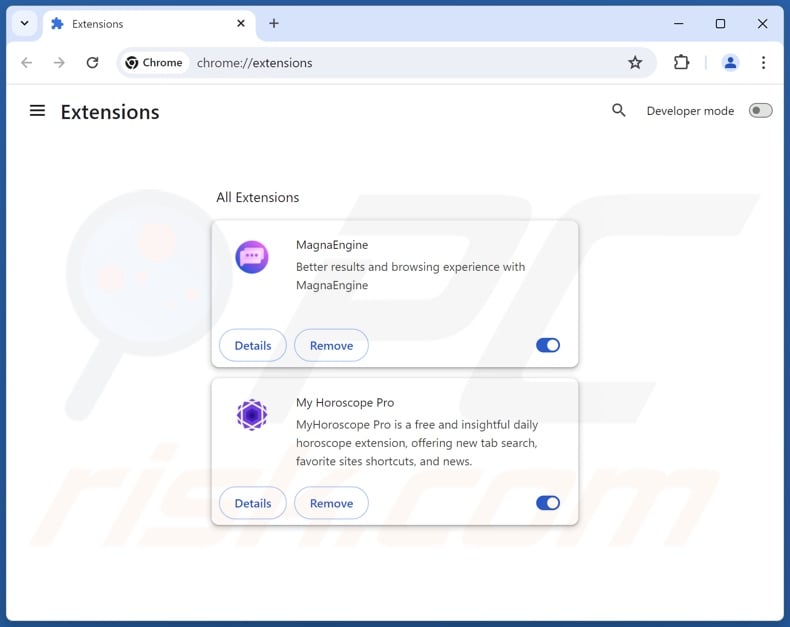
Método opcional:
Si sigue teniendo problemas para eliminar aplicación potencialmente no deseada kcozapp, restablezca la configuración predeterminada del navegador Google Chrome. Haga clic en el icono de menú en Chrome ![]() (parte superior derecha de Google Chrome) y seleccione Configuración. Diríjase a la parte inferior de la pantalla. Haga clic en el enlace Configuración avanzada.
(parte superior derecha de Google Chrome) y seleccione Configuración. Diríjase a la parte inferior de la pantalla. Haga clic en el enlace Configuración avanzada.

De nuevo, utilice la barra de desplazamiento para ir a la parte inferior de la pantalla y haga clic en el botón Restablecer (Restaura los valores predeterminados originales de la configuración).

En la nueva ventana, confirme que quiere restablecer la configuración predeterminada de Google Chrome haciendo clic en el botón Restablecer.

 Elimine los complementos maliciosos de Mozilla Firefox:
Elimine los complementos maliciosos de Mozilla Firefox:
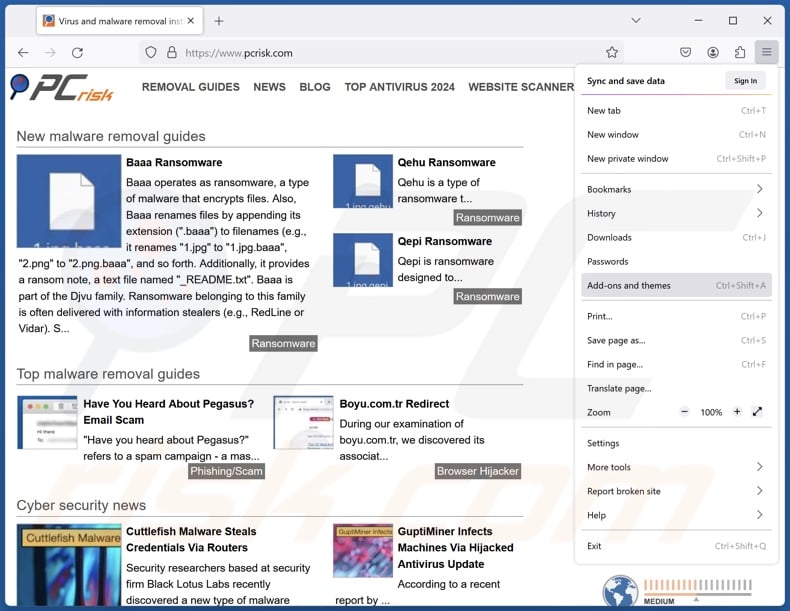
Haga clic en el menú de Firefox ![]() (en la esquina superior derecha de la ventana principal), seleccione "Complementos y temas". Haz clic en "Extensiones", en la ventana abierta localiza todas las extensiones sospechosas instaladas recientemente, haz clic en los tres puntos y luego en "Eliminar".
(en la esquina superior derecha de la ventana principal), seleccione "Complementos y temas". Haz clic en "Extensiones", en la ventana abierta localiza todas las extensiones sospechosas instaladas recientemente, haz clic en los tres puntos y luego en "Eliminar".
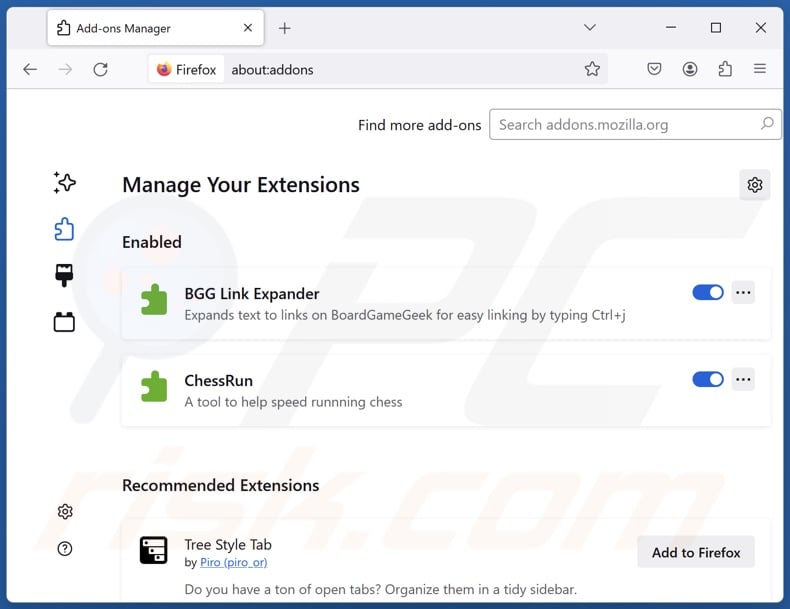
Método opcional:
Los usuarios con problemas para eliminar de aplicación potencialmente no deseada kcozapp pueden restablecer la configuración de Mozilla Firefox.
Abra Mozilla Firefox; en la esquina superior derecha de la ventana principal, haga clic en el menú de Firefox ![]() ; en el menú desplegado, pulse sobre el icono Abrir menú de ayuda
; en el menú desplegado, pulse sobre el icono Abrir menú de ayuda ![]()

Seleccione Información para solucionar problemas.

En la nueva pantalla, haga clic en el botón Restablecer Firefox.

En la nueva ventana, confirme que desea restablecer la configuración predeterminada de Mozilla Firefox haciendo clic en el botón Restablecer.

 Eliminar extensiones maliciosas en Safari:
Eliminar extensiones maliciosas en Safari:

Cerciórese de que su navegador Safari está activo. Haga clic en el menú de Safari y seleccione Preferencias…

En la nueva ventana, haga clic en Extensiones, revise todas las extensiones instaladas recientemente que parezcan sospechosas, selecciónelas y haga clic en Desinstalar.
Método opcional:
Asegúrese de que su navegador Safari está activo y haga clic en el menú Safari. Seleccione Borrar historial y datos de sitios webs del menú desplegable.

En el cuadro de diálogo que se ha abierto, seleccione Todo el historial y pulse el botón Borrar historial.

 Eliminar extensiones maliciosas de Microsoft Edge:
Eliminar extensiones maliciosas de Microsoft Edge:

Haga clic en el ícono de menú de Edge ![]() (en la esquina superior derecha de Microsoft Edge), seleccione "Extensiones". Localice todos los complementos de navegador sospechosos recientemente instalados y haga clic en "Eliminar" debajo de sus nombres.
(en la esquina superior derecha de Microsoft Edge), seleccione "Extensiones". Localice todos los complementos de navegador sospechosos recientemente instalados y haga clic en "Eliminar" debajo de sus nombres.

Método opcional:
Si continúa teniendo problemas con la eliminación de aplicación potencialmente no deseada kcozapp, restablezca la configuración del navegador Microsoft Edge. Haga clic en el ícono de menú de Edge ![]() (en la esquina superior derecha de Microsoft Edge) y seleccione Configuración.
(en la esquina superior derecha de Microsoft Edge) y seleccione Configuración.

En el menú de configuración abierto, seleccione Restablecer Configuración.

Seleccione Restaurar configuración a sus valores predeterminados. En la ventana abierta, confirme que desea restablecer la configuración predeterminada de Microsoft Edge haciendo clic en el botón Restablecer.

- Si esto no ayudó, siga estas instrucciones alternativas que explican cómo restablecer el navegador Microsoft Edge.
Resumen:
 Con normalidad, el software publicitario o aplicaciones potencialmente no deseadas se introducen sin permiso en los navegadores web del usuario al descargar programas gratuitos. Algunos de los sitios web malintencionados que ofrecen descargas de programas gratuitos no dejan descargar el programa elegido si se decide rechazar la instalación de software promocionado. Tenga en cuenta que la fuente más segura para descargar programas gratuitos es el sitio web de los creadores. Al instalar el programa gratuito ya descargado, elija la opción de instalación personalizada o avanzada; este paso mostrará todas las aplicaciones no deseadas que se iban a instalar junto con el programa de su elección.
Con normalidad, el software publicitario o aplicaciones potencialmente no deseadas se introducen sin permiso en los navegadores web del usuario al descargar programas gratuitos. Algunos de los sitios web malintencionados que ofrecen descargas de programas gratuitos no dejan descargar el programa elegido si se decide rechazar la instalación de software promocionado. Tenga en cuenta que la fuente más segura para descargar programas gratuitos es el sitio web de los creadores. Al instalar el programa gratuito ya descargado, elija la opción de instalación personalizada o avanzada; este paso mostrará todas las aplicaciones no deseadas que se iban a instalar junto con el programa de su elección.
Ayuda para la desinfección:
Si se encuentra con problemas al intentar eliminar aplicación potencialmente no deseada kcozapp de su equipo, por favor pida ayuda en nuestro foro de eliminación de programas maliciosos.
Publique un comentario:
Si dispone de más información sobre aplicación potencialmente no deseada kcozapp o sobre la forma de eliminarlo, por favor comparta su conocimiento en la sección de comentarios de abajo.
Fuente: https://www.pcrisk.com/removal-guides/31245-kcozapp-unwanted-application
Preguntas más frecuentes (FAQ)
¿Para qué sirve una aplicación no deseada?
Las aplicaciones no deseadas están diseñadas para generar ingresos para sus desarrolladores/editores a través de medios nefastos. Por ejemplo, pueden obtener beneficios promoviendo compras dentro de la aplicación, engañando a los usuarios para que compren claves de activación falsas, promocionando contenidos (mediante anuncios, redirecciones, etc.), recopilando o vendiendo información confidencial, etc.
¿Es legal la aplicación no deseada KcozApp?
Normalmente, las aplicaciones no deseadas se consideran legales porque sus CLUF (contratos de licencia de usuario final) informan a los usuarios del comportamiento del software.
¿Es peligroso tener KcozApp instalado en mi ordenador?
Las aplicaciones no deseadas suelen tener funciones dañinas y tienden a infiltrarse en los sistemas en paquetes (es decir, múltiples). Por lo general, la presencia de este tipo de software en los dispositivos se asocia a infecciones del sistema, problemas de privacidad, pérdidas económicas y robo de identidad.
¿Me ayudará Combo Cleaner a eliminar la aplicación no deseada KcozApp?
Combo Cleaner puede escanear ordenadores y eliminar aplicaciones no deseadas/maliciosas detectadas. Cabe mencionar que la eliminación manual (realizada sin herramientas de seguridad) puede no ser la solución ideal. En algunos casos, después de eliminar manualmente la aplicación, quedan varios restos (archivos) ocultos en el sistema. Además, estos componentes pueden seguir ejecutándose y causar problemas. Por lo tanto, es esencial eliminar a fondo el software no deseado.
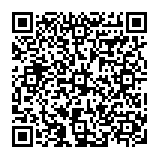
▼ Mostrar discusión.